Galaxy S5: ¿Cómo usar la aplicación Optical Reader?
[Pregunta]
¿Cómo usar la aplicación Optical Reader?
[Respuesta]
La aplicación Optical Reader utiliza la cámara para reconocer el texto y extraer esta información en la cual podremos digitalizar todas las palabras que contenga la imagen. Además, puede detectar el texto ser editado de varias formas y ser compartido con cualquier otro dispositivo o enviado por correo electrónico.
[Paso a paso]
1. Tocamos el icono de aplicaciones para ingresar al menú completo:

2. Ingresamos a la tienda de Samsung Galaxy Apps:

3. Pulsamos en la pestana destinada solo para “For Galaxy”:
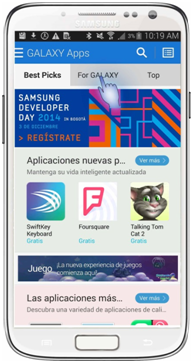
4. Tocamos en la opción de Ver más>:
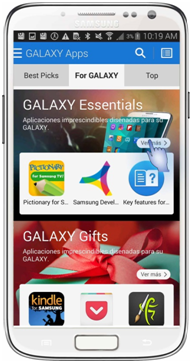
5. Nos desplazamos un poco en la parte inferior encontraremos la aplicación “Optical Reader” y ingresamos:
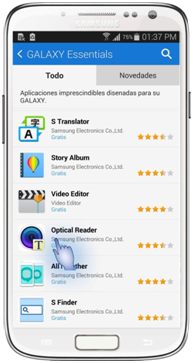
6. Damos en el botón de Instalar:
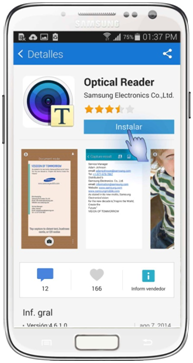
7. Luego aceptaremos todos los Permisos que la Aplicación necesitara para poder ingresar en nuestro equipo:
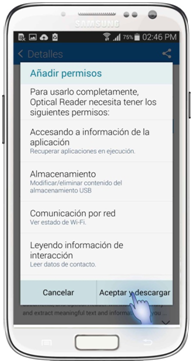
8. Cuando Termine la descarga ya podremos abrir la aplicación:
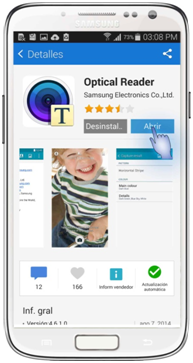
9. Ahora tomaremos una fotografía del texto físico que necesitamos digitalizar:
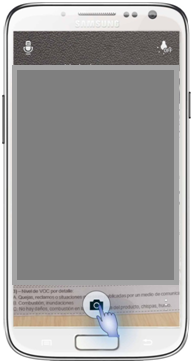
10. La aplicación automáticamente reconocerá el texto:
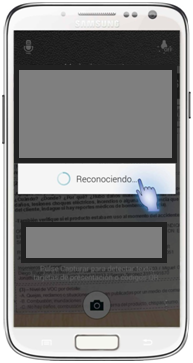
11. La aplicación reconocerá lo más posible de caracteres visibles para poder formar el campo del texto:
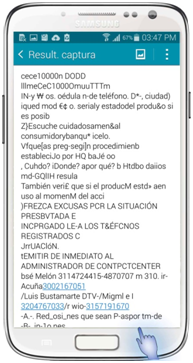
12. Otra posibilidad que nos ofrece la aplicación es cargar una imagen que contenga algún tipo de texto, pulsamos en la opción de cargar imagen.
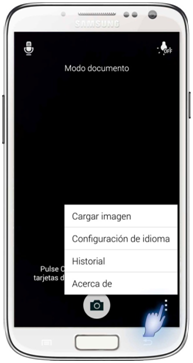
13. Seleccionamos la imagen que queremos digitalizar el texto está la encontramos en la galería de imágenes:
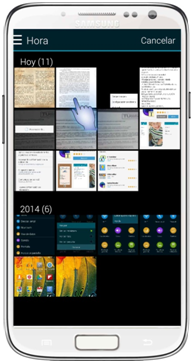
Si necesita más ayuda Contáctenos.

Teléfono: 0800-333-3733 (Lunes a viernes de 9 a 20 hs, , Sábados de 9 a 15 hs.)
Chat en Vivo (Lunes a viernes de 9 a 20 hs, Sábados de 9 a 15 hs.)
Gracias por tus comentarios
Por favor, respondé todas las preguntas.



